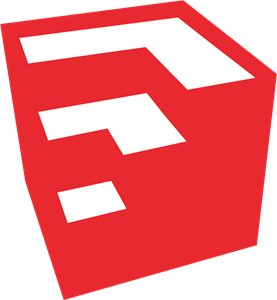Hiện thực hóa thiết kế của bạn với với nền tảng vẽ mô hình SketchUp dễ sử dụng. Phần mềm này cho phép bạn tạo mô hình 3D cho các tòa nhà, công viên, thiết kế nội thất, kiến trúc cảnh quan, thiết kế trò chơi điện tử, v.v. Về cơ bản, chỉ cần vật thể có bề mặt hay góc cạnh, thì bạn đều có thể tạo mô hình theo tỷ lệ để giúp hình dung dự án của mình.
Mặc dù SketchUp không còn phiên bản hoàn toàn miễn phí để tải, nhưng bạn có thể dùng thử miễn phí trong 30 ngày – không cần thẻ tín dụng.
Cách tải xuống SketchUp Pro miễn phí (dùng thử trong 30 ngày)
- Nhấp vào nút Tải xuống nằm ở thanh bên để truy cập thẳng đến trang web dùng thử miễn phí của SketchUp.
- Bạn phải tạo tài khoản trước khi có thể tải chương trình xuống. Bước đầu tiên là chọn lý do bạn muốn dùng SketchUp, sau đó nhấp vào nút Đăng nhập (Login) hoặc Tạo tài khoản (Create Account).
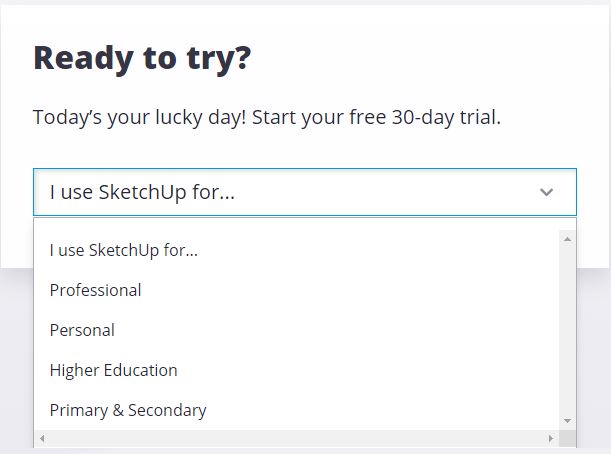
- Nếu chưa có tài khoản, bạn có thể tạo một tài khoản ngay lúc này hoặc đăng nhập bằng tài khoản Google hay Apple của mình.
- Sau khi tạo tài khoản, bạn sẽ phải chọn sở thích và đồng ý với chính sách thu thập dữ liệu. Bạn cũng có thể đăng ký nhận email và mẹo vặt. Sau đó nhấp vào Bắt đầu dùng thử (Start Trial).
- Bạn sẽ được chuyển hướng đến bảng điều khiển mới của mình – nhấp vào My Products (Sản phẩm của tôi).

- Nhấp vào View Included Applications (Xem các ứng dụng được bao gồm) và menu thả xuống sẽ mở ra, trong đó có các ứng dụng đi kèm với bản dùng thử miễn phí. Tìm SketchUp Pro và nhấp vào Download (Tải xuống).

- Chọn phiên bản Pro mới nhất cho hệ điều hành của bạn và nhấp vào nút Download (Tải xuống).
- Khi tệp đã được tải, hãy nhấp đúp vào tệp để mở trình hướng dẫn cài đặt và chọn Install (Cài đặt).
- Hai chương trình khác là LayOut và StyleBuilder cũng sẽ được cài đặt trên máy tính của bạn như một phần của gói phần mềm SketchUp Pro.
Cách gỡ cài đặt SketchUp Pro
Nếu SketchUp Pro không phải là phần mềm CAD phù hợp với bạn hoặc bản dùng thử miễn phí 30 ngày đã kết thúc và bạn không muốn đăng ký trả phí, thì bạn có thể dễ dàng xóa chương trình này khỏi máy tính của mình. Nếu bạn vẫn đang tìm một chương trình CAD miễn phí, hãy xem qua các phương án thay thế cho SketchUp tại đây.
- Gõ Add or Remove Programs (Thêm hoặc Xóa chương trình) trong thanh tìm kiếm Windows.

- Lăn chuột qua danh sách chương trình cho đến khi tìm thấy SketchUp Pro và bấm vào Uninstall (Gỡ cài đặt).
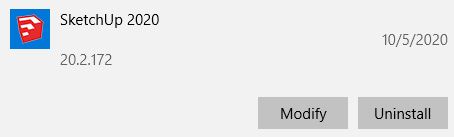
- Trình hướng dẫn Gỡ cài đặt sẽ mở ra, hãy nhấp vào Remove (Xóa) và phần mềm sẽ được xóa bỏ. Thao tác này sẽ không xóa những bản vẽ bạn đã thiết kế, mặc dù bạn sẽ cần một trình xem CAD khác để mở chúng trong tương lai.
Thao tác này cũng sẽ không xóa LayOut và StyleBuilder, nhưng bạn cũng có thể làm theo các bước tương tự để xóa chúng.
Tổng quan về SketchUp Pro
SketchUp là một phần mềm thiết kế có sự hỗ trợ của máy tính hay CAD mà ai cũng có thể sử dụng được, từ kỹ sư, kiến trúc sư chuyên nghiệp đến sinh viên. Sử dụng phương pháp “Đẩy và Kéo” đã được cấp bằng sáng chế, việc thiết kế và chỉnh sửa mô hình 2D và 3D vô cùng dễ dàng. Phương pháp này cho phép bạn chọn bất kỳ bề mặt phẳng nào và kéo giãn nó ra, tạo thành hình dạng 3D. Đơn giản chỉ cần chọn đối tượng bằng chuột và kéo nó ra cho đến khi bạn đạt được thiết kế mong muốn.
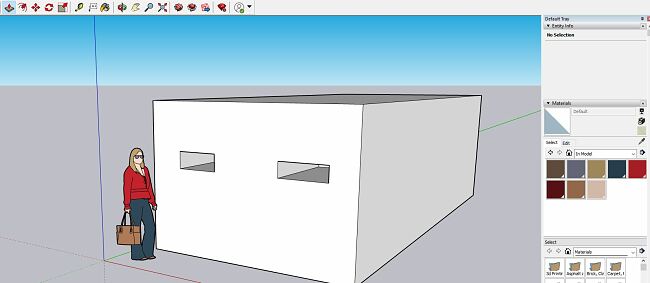
SketchUp Pro bao gồm:
- Chức năng bố cục bản vẽ
- Kết xuất (render) bề mặt
- Plugin của bên thứ ba từ Extension Warehouse (Kho tiện ích mở rộng).
SketchUp thường được kiến trúc sư, nhà thiết kế nội thất, chuyên gia thiết kế cảnh quan và nhà phát triển trò chơi điện tử sử dụng. Khi việc in 3D trở nên phổ biến hơn, phần mềm này được kỳ vọng là công cụ hữu ích cho những người sáng tạo mô hình 3D để in.
Tất cả những công cụ bạn cần
SketchUp là Photoshop trong lĩnh vực CAD. Phần mềm này có mọi công cụ bạn cần để tạo mô hình 3D và một khi bạn nắm vững thì nó rất dễ sử dụng. Một tính năng mà tôi thực sự thích chính là hướng dẫn tích hợp giúp giải thích tính năng của mỗi công cụ làm và cách sử dụng khi bạn chọn công cụ đó.
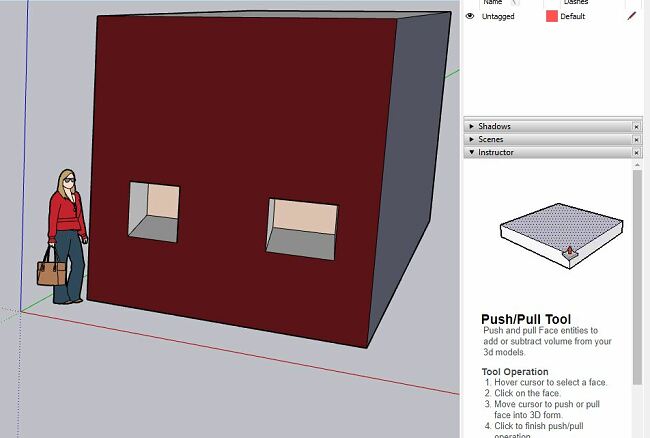
Các công cụ bao gồm:
- Select Tool (Công cụ chọn): Chọn phần mô hình bạn đang xử lý.
- Eraser (Tẩy): Xóa bỏ thành phần thiết kế đã chọn.
- Draw lines (Vẽ đường): Bạn có thể chọn vẽ đường thẳng hoặc vẽ tay.
- 2 and 3 Point Arc (Đường cong 2 và 3 điểm): Thêm đường cong vào thiết kế của bạn.
- Draw shapes (Vẽ hình dạng): Bạn có thể thêm hình vuông, hình chữ nhật, hình tròn và đa giác.
- Push and Pull (Đẩy và kéo): Kéo giãn các hình dạng và đường nét để tạo hình ảnh 3D.
- Offset tool (Công cụ offset): Tạo bản sao của các đường nét và hình dạng ở một khoảng cách nhất quán so với bản gốc.
- Move (Di chuyển): Bạn có thể di chuyển, kéo giãn hoặc sao chép các yếu tố thiết kế.
- Rotate (Quay): Thay đổi hướng, bóp méo hoặc sao chép các yếu tố thiết kế.
- Scale (Thu phóng theo tỉ lệ): Bạn có thể chọn một phần tử và thay đổi kích thước nó so với phần khác của mô hình để thu phóng mô hình theo tỷ lệ một cách chính xác.
- Tape Measure (Thước dây): Đo khoảng cách giữa hai điểm.
- Text (Văn bản): Thêm văn bản vào mô hình của bạn.
- Paint Bucket (Thùng sơn): Chọn màu sắc hoặc kết cấu bề mặt (texture) cho từng phần trong mô hình của bạn.
- Orbit (Xoay màn hình theo quỹ đạo): Xoay màn hình để xem thiết kế 360 độ.
- Pan (Di chuyển camera): Thay đổi chế độ xem của bạn theo chiều dọc và chiều ngang.
Bạn cũng có thể truy cập Extension Warehouse (Kho tiện ích mở rộng) và tải xuống các tiện ích mở rộng miễn phí có thể giúp bạn hoàn thiện thiết kế của mình.
Nhiều khuôn mẫu (template) thiết kế sẵn có
SketchUp đi kèm với một số khuôn mẫu sẵn có khác nhau để giúp bạn bắt đầu, bao gồm:
- Đơn giản
- Kiến trúc
- Quy hoạch đô thị
- Nội thất
- Chế độ xem bản vẽ
- Cảnh quan
- Làm mộc
- In 3d
Ngoài ra còn có các khuôn mẫu do người dùng tạo có thể được cài đặt từ 3D Warehouse.
Những khuôn mẫu này giúp bạn dễ dàng thêm các yếu tố cụ thể vào thiết kế của mình, chẳng hạn như TV hoặc ghế dài vào bản thiết kế nội thất hoặc thậm chí là máy bay nếu bạn đang thiết kế một tòa nhà cao tầng và muốn sử dụng nó làm tỷ lệ so sánh.
SketchUp tương thích với Google Earth
Một trong những tính năng độc đáo mà những phần mềm CAD khác không có đó là tùy chọn xuất sản phẩm của bạn sang Google Earth. Bạn có thể thêm tab Vị trí địa lý và mô hình sẽ xuất hiện trên bản đồ. Tính năng này có thể hữu ích nếu bạn đang thiết kế một công viên hoặc tòa nhà và muốn xem nó trông như thế nào trong khu vực lân cận hoặc chia sẻ nó với khách hàng, giáo sư hay bạn bè của mình. Bạn cũng có thể tham gia thử thách tạo mô hình của một tòa nhà nổi bật theo tỷ lệ và xuất bản chúng vào bản đồ 3D.
Các lựa chọn thay thế miễn phí cho SketchUp
- AutoCAD: Một trong những chương trình Thiết kế có sự hỗ trợ của máy tính lâu đời nhất, AutoCAD, miễn phí cho sinh viên và giáo viên. Phần mềm này có một loạt công cụ để thiết kế mô hình 2D và 3D. Nó sử dụng tính năng render (kết xuất) chất lượng cao để làm cho các mô hình trông giống như thật.
- Blender: Một phần mềm mã nguồn mở miễn phí, Blender có nhiều công cụ tương tự như các chương trình cao cấp đắt tiền. Phần mềm này có thể được dùng để xây dựng mô hình 3D và 2D, phim hoạt hình, hiệu ứng đặc biệt, ứng dụng 3D tương tác, VR, v.v.
Câu hỏi thường gặp
SketchUp có miễn phí không?
Mặc dù SketchUp từng có phiên bản miễn phí, nhưng nó đã bị ngừng phát triển. Dịch vụ này vẫn có một chương trình trên nền tảng trình duyệt hạn chế có thể dùng miễn phí. Nếu bạn muốn có quyền truy cập SketchUp trọn vẹn, miễn phí, hãy làm theo hướng dẫn trên đây để nhận bản dùng thử miễn phí trong 30 ngày.
Tôi có thể xuất thiết kế SketchUp thành định dạng nào?
Với SketchUp, bạn có thể xuất các thiết kế SketchUp 2D của mình thành tệp JPG, BMP, TIFF và PNG. Mô hình 3D có thể được xuất dưới dạng 3DS, DEM, DDF, DWG, DXF và SKP. Các cảnh video và các yếu tố chuyển động có thể được xuất ra bằng định dạng MOV và AVI. Bạn cũng có thể xuất tệp sang Google Earth và chia sẻ với thành viên trong nhóm, đồng nghiệp hoặc cả thế giới.
LayOut và StyleBuilder là gì?
Bạn có thể để ý có hai chương trình bổ sung được cài đặt cùng với SketchUp: LayOut và StyleBuilder. Chúng là một phần trong gói phần mềm SketchUp Pro và cung cấp cho bạn các công cụ bổ sung để tạo mô hình. LayOut là một công cụ tài liệu 2D cho phép bạn thêm ghi chú vào mô hình của mình. StyleBuilder là công cụ tuyệt vời nếu bạn muốn thiết kế phong cách và khuôn mẫu cho riêng mình.